DCP-L3510CDW
FAQ & Fehlerbehebung |
Manuelle Zufuhr
Die Benachrichtigung Manuelle Zufuhr erscheint, wenn MF-Zuführung als Papierquelle im Druckertreiber ausgewählt wurde und sich kein Papier in der Manuellen Zufuhr befindet.
Wenden Sie die Lösung an, welche für Ihren Fall zutrifft.
- Wenn Sie von der MF-Zuführung drucken möchten, > gehen Sie zu Fall A: Von der MF-Zuführung drucken
- Wenn Sie nicht von der MF-Zuführung drucken möchten, > gehen Sie zu Fall B: Von der Papierkassette drucken (Zufuhr 1)
Fall A: Drucken aus der Manuellen Zufuhr.
Legen Sie Papier in die manuelle Zufuhr. Klicken Sie auf den Link der in Ihrem Fall zutrifft und folgen Sie den Schritten unten:
- Klicken Sie hier um zu sehen wie Sie das Papier korrekt in die Kassette einsetzen.
- Klicken Sie hier um zu sehen wie Sie Etiketten korrekt einlegen.
- Klicken Sie hier um zu sehen wie Sie Umschläge korrekt einlegen.
Das Dokument wird ausgedruckt.
Wenn Sie die Papierquelle ändern möchten, gehen Sie zu Schritt 2 im Fall B
Fall B: Drucken aus dem Papierschacht
HINWEIS: Die Bildschirmaufnahmen können je nach genutztem Betriebssystem und Brother Gerät variieren.
-
Drücken Sie auf dem Bedienfeld des Gerätes Abbrechen, Stop/Exit oder
 um den aktuellen Druckauftrag abzubrechen.
um den aktuellen Druckauftrag abzubrechen. - Vergewissern Sie sich, dass in den Einstellungen nicht MF-Zuführung als Papierquelle ausgewählt ist.
-
Überprüfen Sie die Papierquellen-Einstellung im Druckertreiber.
(Windows)-
Öffnen Sie die Druckeinstellungen.
> Klicken Sie hier um zu erfahren wie Sie die Druckeinstellungen öffnen -
Wählen Sie Automatische Zufuhr als Papierquelle.
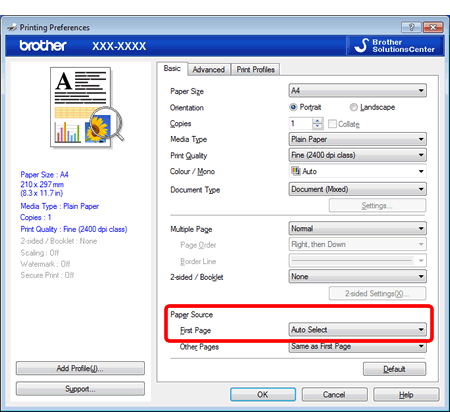
-
Öffnen Sie das Drucken Dialogfenster.
> Klicken Sie hier um zu sehen wie Sie den Druckendialog öffnen. - Wählen Sie Druckeinstellungen (Print Settings) im Pop-Up Menü.
-
Wählen Sie Automatische Zufuhr als Papierquelle.
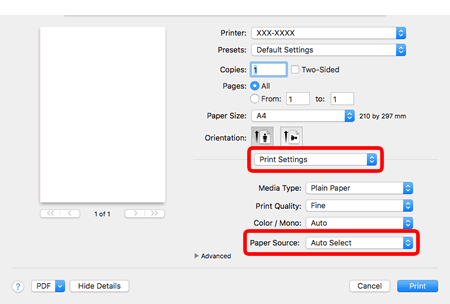
-
Öffnen Sie die Druckeinstellungen.
- Versuchen Sie nochmals zu Drucken.
